Excel数据去重,这2个函数组合简直是绝配!
我是【桃大喵学习记】,欢迎大家关注哟~,每天为你分享职场办公软件使用技巧干货!
——首发于微信号:桃大喵学习记
日常工作中我们经常需要对Excel表格数据进行去重处理,今天就跟大家推荐2个函数组合UNIQUE函数+TOCOL函数,这2个函数组合简直是绝配,告别重复数据,效率倍增!
一、函数介绍:
1、UNIQUE函数介绍
功能:UNIQUE函数可以去除重复值保留唯一值
语法:=UNIQUE(数组,[按列],[仅出现一次])
第1参数:数组就是返回唯一值的数组数据区域;
第2参数:按列是可选参数,指定比较的方式,设置为TRUE将比较列并返回唯一值,设置为FALSE (或省略) 将比较行并返回唯一值;
第3参数:[仅出现一次]可选参数,一般直接省略即可。
2、TOCOL函数介绍
功能:将二维数组转化成一列数据
语法:=TOCOL(数组,[忽略特殊值],[通过列扫描])
第1参数:数组就是要转化成一列显示的数据
第2参数:忽略特殊值
如果输入0:不忽略特殊值
输入1:忽略空白单元格
输入2:忽略错误值
输入3:忽略空白单元格和错误值
第3参数:通过列扫描,FALSE,按行,TRUE按列,如果省略默认按行
二、应用场景
场景1、对多行多列数据去重
如下图所示,这是一个参会姓名名单,是多行多列数据,我们需要去掉重复数据
在目标单元格中输入公式:
=UNIQUE(TOCOL(A2:C6,3))
然后点击回车即可
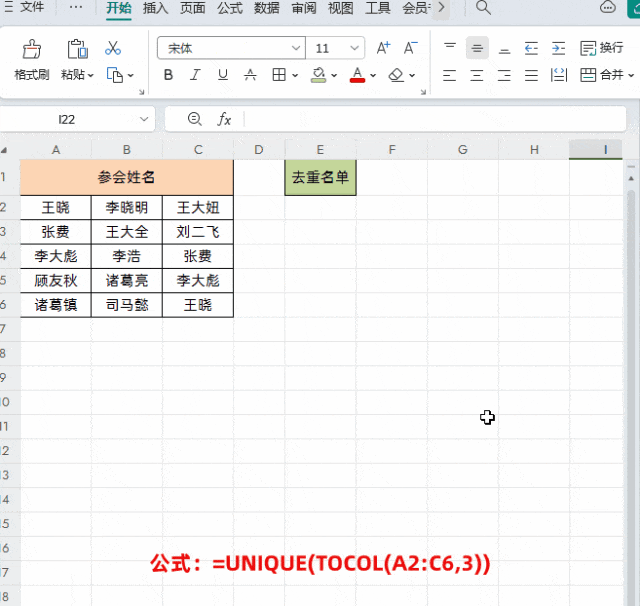
解读:
①UNIQUE函数只能对单列或者单行数据进行去重处理,无法对多列多行数据进行去重。
②公式中先使用TOCOL(A2:C6,3)把对多行多列数据区域转换成一列数据,第2参数设置成3是忽略空格和错误值。然后再通过UNIQUE函数对转换后的一列数据进行去重处理。
场景2、对一整列数据去重
如下图所示,A列是姓名信息,并且后期可能随时增加。我们需要对A列数据进行去重。
如果我们直接使用UNIQUE函数去重,在目标单元格中输入公式:
=UNIQUE(A:A)
然后点击回车
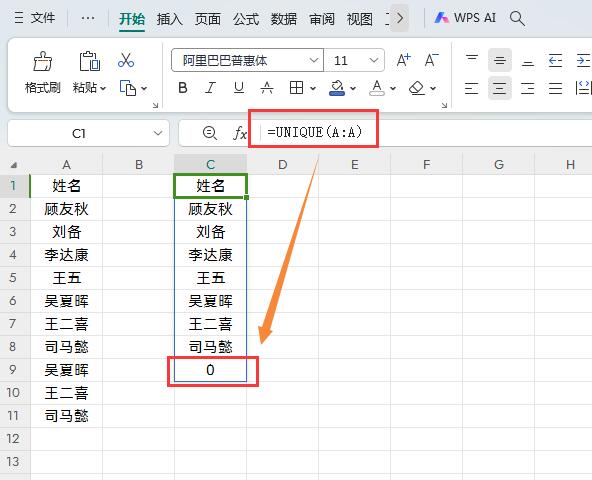
但是,我们会发现在最后会多出出来一个0,这是因为A列姓名数据里面,有的数据是空白的,Excel就会显示0。多个0去重后会保留一个0,所以最后会到一个0出来。
如果我们想把最后这个0去掉,我们就可以使用TOCOL函数的特性,可以忽略空白单元格和错误值。
我们可以把公式修改成:
=UNIQUE(TOCOL(A:A,3))
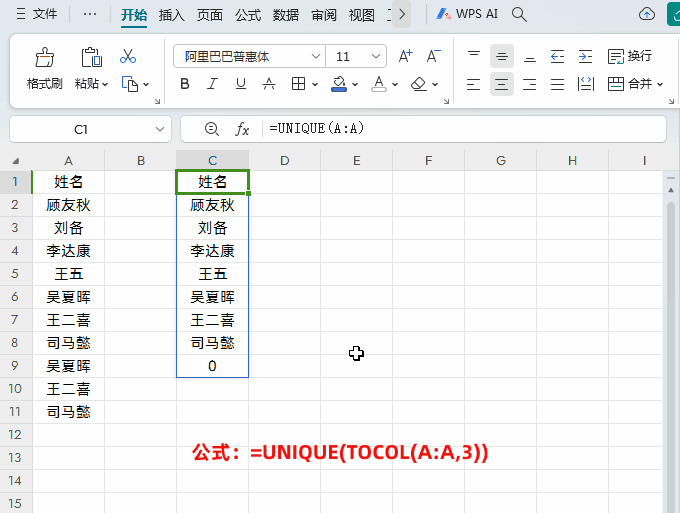
解读:
先使用TOCOL函数将A列的空白值去掉,然后再使用UNIQUE函数对处理后的数据去重即可。
以上就是【桃大喵学习记】今天的干货分享~觉得内容对你有所帮助,别忘了动动手指点个赞哦~。大家有什么问题欢迎关注留言,期待与你的每一次互动,让我们共同成长!











